Comment calculer la variance en pourcentage dans Excel ?
Pour calculer un écart en pourcentage (différence) entre deux valeurs dans Excel, vous devez utiliser une formule simple. Dans cette formule, vous pouvez déduire les anciennes valeurs des nouvelles valeurs, puis diviser cette différence par l’ancienne valeur. De cette façon, vous obtenez le pourcentage de changement par rapport à l’ancienne valeur.
Dans l’exemple suivant, vous avez une liste d’anciennes valeurs avec de nouvelles valeurs. Maintenant, ici, vous devez calculer la variance en pourcentage.
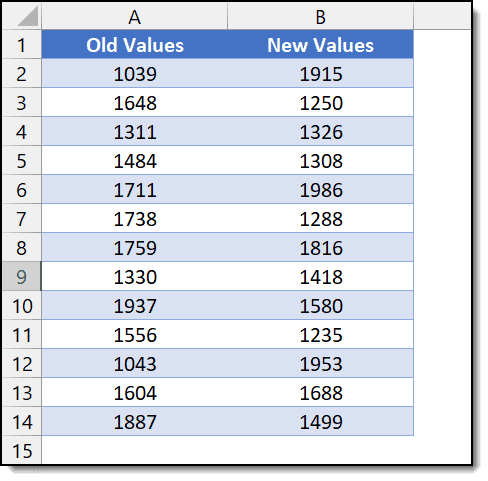
Formule Excel pour calculer la variance en pourcentage
- Entrez d’abord une parenthèse de départ, puis faites référence à la cellule où vous avez une nouvelle valeur.
- Après cela, entrez un opérateur moins, puis reportez-vous à l’ancienne valeur.
- Ensuite, entrez une parenthèse fermante et entrez et divisez l’opérateur.
- Maintenant, reportez-vous à l’ancienne valeur et appuyez sur Entrée pour obtenir le résultat.
- En fin de compte, vous devez changer le format de la cellule où vous avez la valeur du résultat. Alors, utilisez le raccourci clavier « Ctrl + Maj + % ».
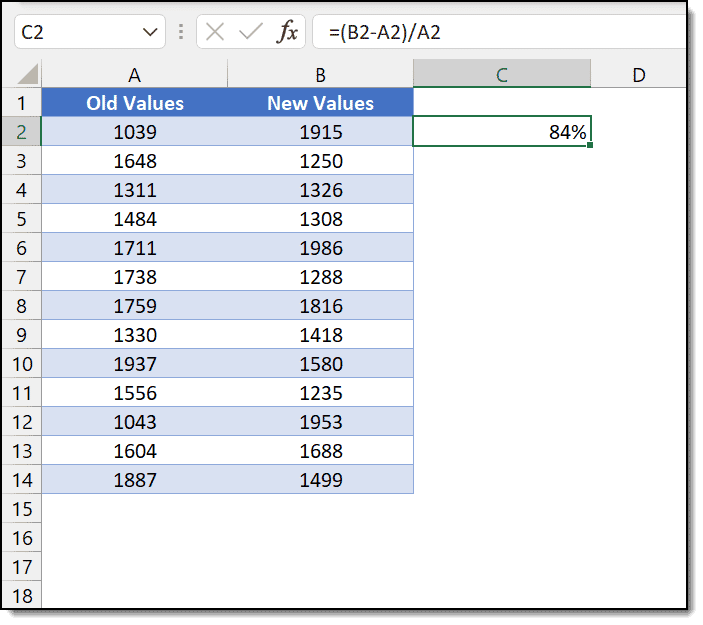
Comprendre la formule
Pour comprendre cette formule, décomposons-la en plusieurs parties.

Et voici à quoi cela ressemble lorsque vous utilisez une valeur réelle dans la formule.
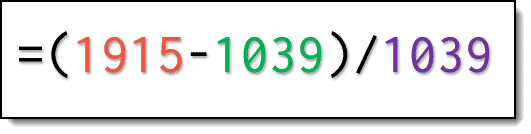
Dans la première partie, lorsque vous supprimez la nouvelle valeur de l’ancienne valeur, vous obtenez la différence que vous avez entre les deux.
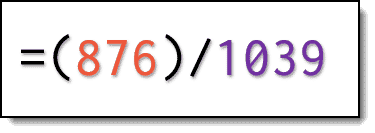
Dans la deuxième partie, vous divisez cette différence avec l’ancienne valeur qui renvoie une valeur en pourcentage qui est la variance entre les deux valeurs.
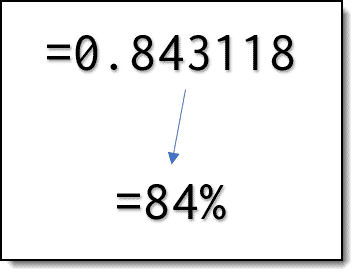
Revenons maintenant à notre exemple réel.
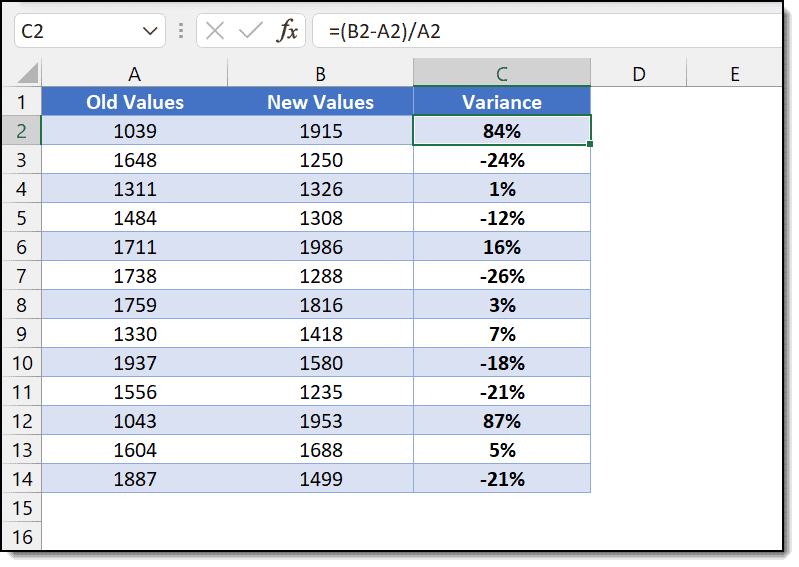
Lorsque vous faites glisser la formule vers le reste des valeurs, vous voyez qu’elle calcule également la variance en pourcentage pour toutes les valeurs. Et, nous avons également quelques valeurs avec des pourcentages négatifs où nous avons une nouvelle valeur plus petite que l’ancienne valeur.
Remarque : Assurez-vous d’avoir le format de cellule sous forme de pourcentage pour la cellule de résultat. Utilisez le raccourci clavier Ctrl + Maj + %.